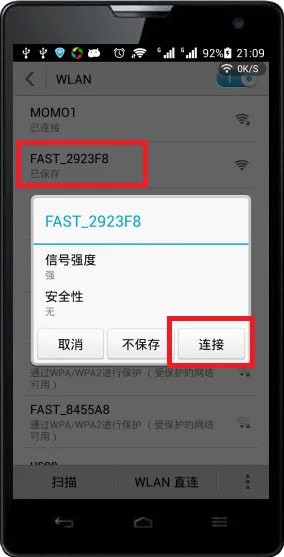在Chrome浏览器中清除缓存可以帮助解决一些网页显示问题或者提高浏览速度。以下是在Chrome浏览器中清除缓存的方法:
- 打开Chrome浏览器,点击右上角的菜单图标(三个竖点)。
- 在弹出的菜单中,选择“更多工具”,然后选择“清除浏览数据”。
- 在“清除浏览数据”窗口中,您可以选择要清除的时间范围。默认情况下,Chrome会清除过去的一个小时内的缓存数据。如果您需要清除更多的缓存,请从下拉菜单中选择相应的时间范围。
- 在“清除浏览数据”窗口中,勾选您想要清除的项目,例如“缓存图像和文件”、“Cookie和其他网站数据”等。
- 点击“清除数据”按钮开始清除缓存。
以上就是在Chrome浏览器中清除缓存的方法。请注意,清除缓存可能会使得某些网站需要重新加载,也可能会使您需要重新登录某些网站。

 便宜VPS测评
便宜VPS测评